タッチ操作でコントロールをスクロールできます。マウスでの操作と同様にスクロールバーを指で操作する方法と、コントロールを指でスライドする方法があります。それぞれの方法について説明します。
タッチによるスクロールバーの操作
マウスでの操作と同様に、スクロールバーを指で操作することでコントロールをスクロールできます。スクロールバーをタップ(マウスのシングル クリックに相当)したり、スクロールボックスをスライドすることでコントロールをスクロールできます。
タッチによるスライド操作
ヘッダをのぞくコントロールの任意の位置に指をおき、スライドさせることでスクロールできます。次の図のように、垂直方向にスライドさせると行方向、水平方向にスライドさせると列方向にスクロールできます。
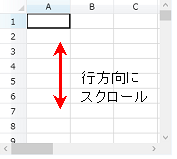
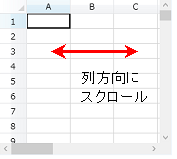
スライドによるスクロールでコントロールが先頭または末尾の行や列に達すると、コントロールはユーザーに終端までスクロールしたことを通知する動作を行います。この動作は、コントロールの BoundaryFeedbackMode プロパティで設定できます。次の設定値があります。
| BoundaryFeedbackMode の値 | 説明 |
|---|---|
| Split | 既定の動作。スクロール可能な領域が一瞬、終端から離れて元に戻ります。例えば、行方向のスクロールにより先頭行に達したときは、次の左図のように表示されて元に戻ります。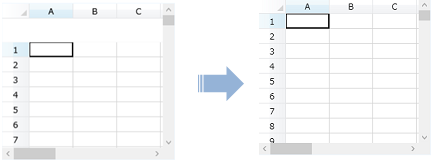 列方向のスクロールにより先頭列に達したときは、次の左図のように表示されて元に戻ります。 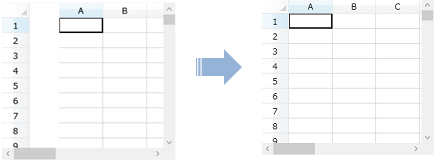 |
| Standard | コントロールを配置しているウィンドウ全体がわずかに動きます。 |
なお、スライドによるスクロールを無効に設定することもできます。コントロールの PanningMode プロパティで設定します。
関連トピック